
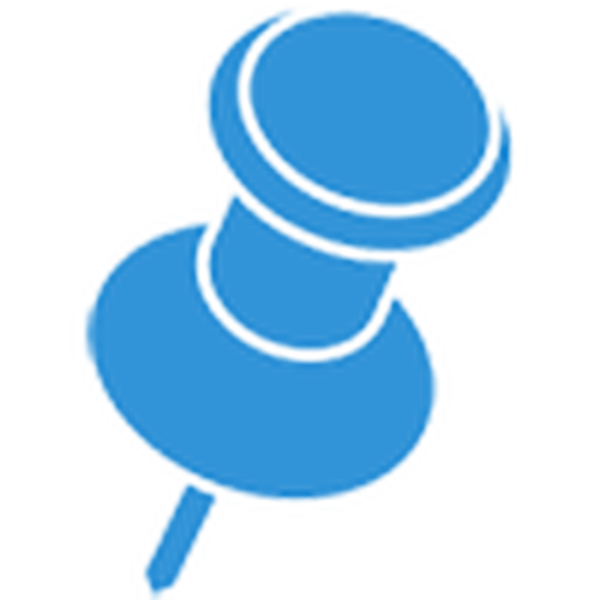
Po tom, čo sa stalo vlastníkom systému Windows 10, si mnohí používatelia všimli, že napriek prítomnosti cudzích aplikácií v systéme na prezeranie rôznych typov súborov (multimédiá, grafika, textové dokumenty), sú otvorené pre tento operačný systém štandardnými prostriedkami. Pozrime sa, ako zmeniť predvolené programy v systéme Windows 10, pomocou príkladu prehrávača VideoLAN..
Značný počet editorov a takzvaných prehliadačov súborov ponúka na porovnanie všetky dokumenty, ktoré počas inštalácie podporujú. Aj keď niektoré z nich to robia automaticky a bez vyžiadania súhlasu používateľa. Napríklad po inštalácii prehrávača VideoLAN sa všetky video súbory otvoria pomocou klasického programu „Kino a televízia“, ak odmietnete ponuku na priradenie určitých multimediálnych súborov k tomuto prehrávaču. Dostali ste sa do podobnej situácie? Tento článok vám pomôže rýchlo sa z toho dostať..
obsah- Výmena programu pomocou Prieskumníka
- Nahradenie programu nástrojmi ovládacieho panela
- Výmena programu v ponuke Možnosti
- Priradenie obslužného programu so všetkými typmi dokumentov, ktoré podporuje
Výmena programu pomocou Prieskumníka
Najjednoduchší spôsob, ako priradiť aplikáciu k otvoreniu určitých dokumentov dvojitým kliknutím, je vykonanie nasledujúcich akcií.
1. Vyvolajte kontextovú ponuku súboru.
2. Vyberte položku ponuky „Otvoriť pomocou“..
3. Ak je požadovaný nástroj v zozname, prejdite na jeho ikonu, inak prejdite na ďalší krok.
4. Kliknite na odkaz „Vybrať inú aplikáciu“.
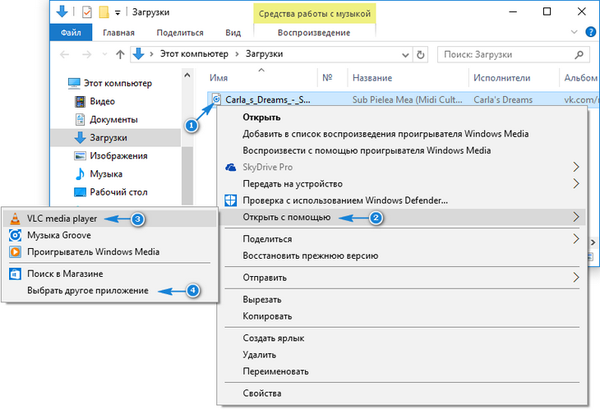
5. Kliknite na ikonu programu a začiarknite možnosť „Na otváranie súborov *** vždy používať túto aplikáciu“.
Pod hviezdičkami bude skrytá prípona vybratého dokumentu.
6. Kliknite na tlačidlo „OK“.

Ak sa softvérový produkt v tomto zozname nenašiel (napríklad musíte vybrať prenosný obslužný program), kliknite na „Viac aplikácií“ a odtiaľ vyberieme ten správny.
Nenájdete znova? Kliknite na „Nájsť inú aplikáciu na PC“ a zadajte cestu k nej.
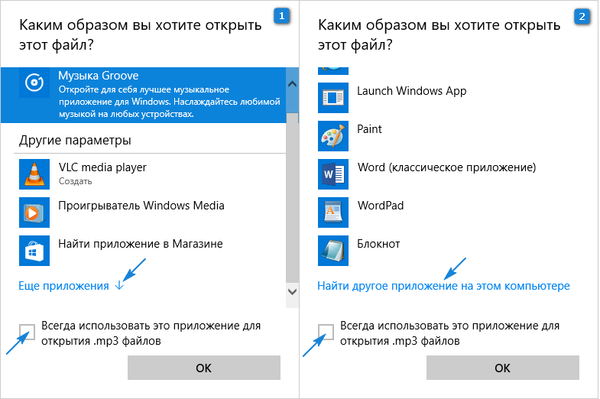
Nahradenie programu nástrojmi ovládacieho panela
Druhý spôsob, ako zmeniť pomôcku na otváranie súborov, je aplet ovládacieho panela s názvom „Predvolené programy“..
1. Ak ju chcete zavolať, otvorte ovládací panel akýmkoľvek spôsobom a nájdite tento objekt alebo do vyhľadávacieho panela zadajte názov appletu a zavolajte ho.
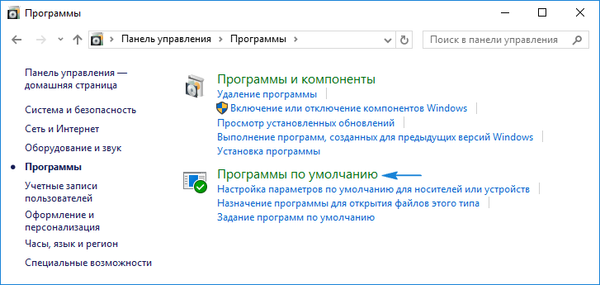
2. V okne kliknite na druhý odkaz „Porovnanie typov súborov / protokolov s konkrétnymi programami“..
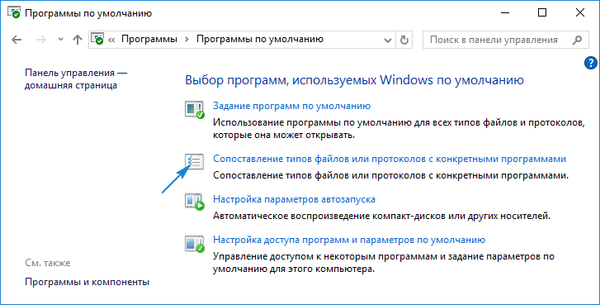
3. V zozname prípon nájdeme typ súboru, ktorý sa má otvoriť, ktorý potrebujete nastaviť iný nástroj, a kliknite naň.

4. V pravom hornom rohu kliknite na ikonu „Zmeniť program ...“.
5. V rozbaľovacom okne kliknite na názov požadovaného nástroja alebo na nápis „Nájsť inú aplikáciu ...“ a vyberte ho..
6. Kliknite na tlačidlo „OK“.
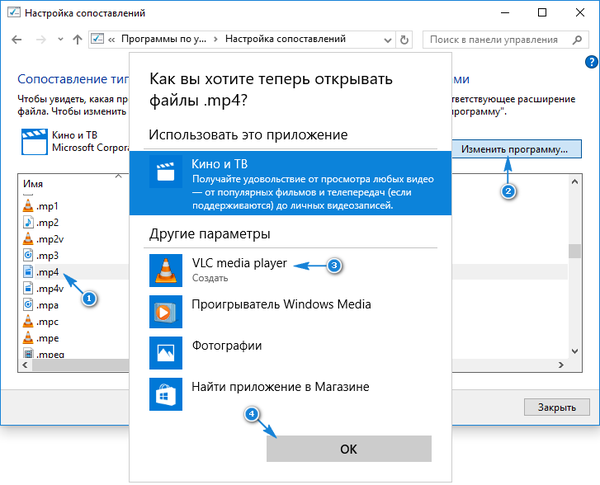
Výmena programu v ponuke Možnosti
Ďalšou možnosťou priradenia akéhokoľvek softvéru k danému typu súboru je použitie zodpovedajúcej funkcie ponuky „Možnosti“.
1. Otvorte ho napríklad pomocou kombinácie Win → I.
2. Prejdite do časti „Systém“.
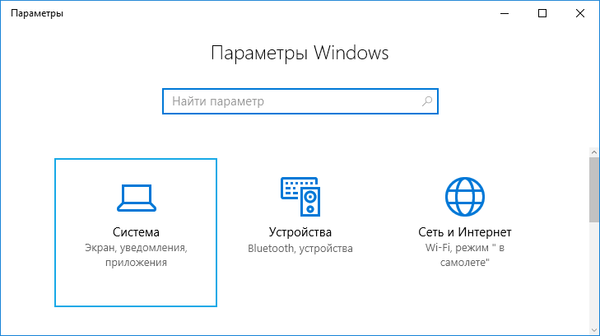
3. Aktivujte kartu „Predvolené aplikácie“..
4. Kliknite na nápis „Výber klasických aplikácií pre typy súborov“..
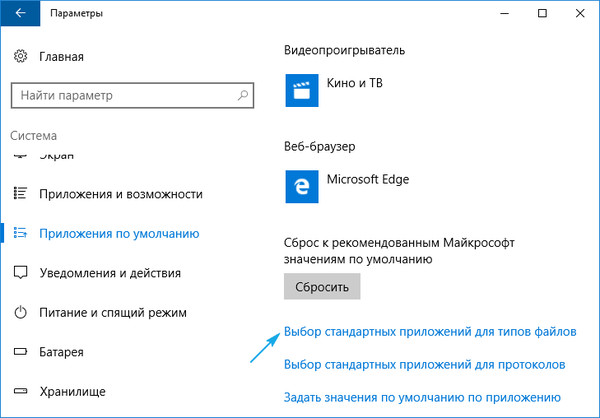
5. Nájdite požadovaný typ súboru a kliknite naň..
6. Napravo určíme obslužný program, pomocou ktorého musíte otvoriť dokumenty s vybratou príponou.
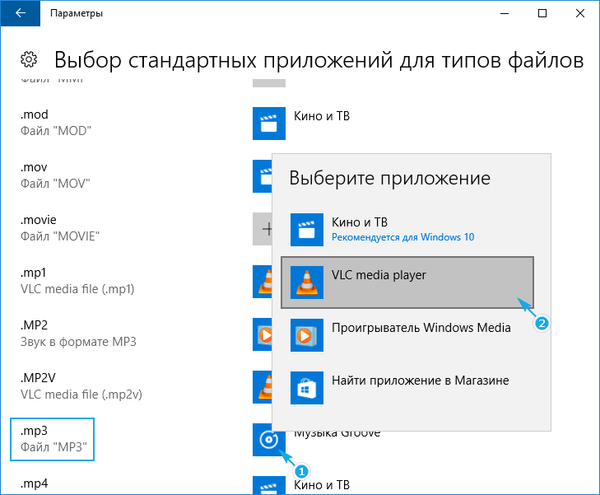
Priradenie obslužného programu so všetkými typmi dokumentov, ktoré podporuje
Windows 10 vám dáva možnosť rýchlo priradiť konkrétny program ku všetkým podporovaným rozšíreniam, čo eliminuje rutinný proces výberu čitateľných formátov..
1. Otvorte „Možnosti“ a prejdite na „Systém“.
2. Na známej karte „Programy predvolene“ kliknite na spodný odkaz „Nastaviť predvolenú hodnotu ...“..
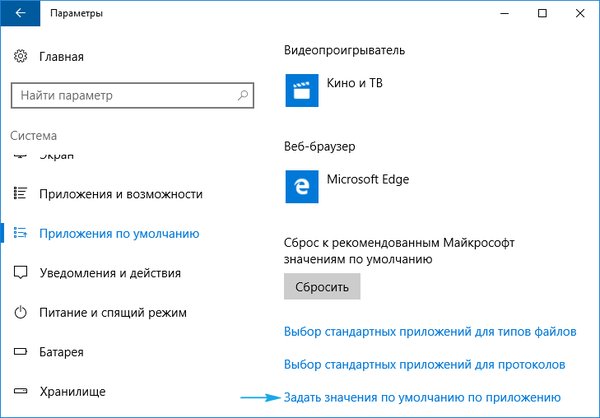
3. V ľavom rámčeku so zoznamom aplikácií nájdených na počítači kliknite na požadovaný (v našom prípade ide o VLC)..
4. Kliknite na ikonu s jedným z nápisov:
- „Použiť predvolený program“ - s cieľom priradiť vybraný nástroj k všetkým podporovaným typom dokumentov;
- „Zvoliť predvolené hodnoty ...“ - získa možnosť zvoliť si rozšírenia na priradenie k uvedenému softvéru.

Posledným spôsobom, ako zopakovať kroky uvedené nižšie, je nakonfigurovať niektoré programy, najmä prehrávače a textové editory. Môžete ľahko vybrať prípony v nich, súbory, s ktorými sa tento softvér predvolene otvorí.











